-
Como o vMotion funciona?
-
O XenServer oferece recursos semelhantes ao VMware vMotion?
-
Como realizar a migração ao vivo de VM do XenServer com XenMotion?
-
Como migrar VM entre diferentes plataformas de virtualização?
-
Perguntas Frequentes sobre XenServer vMotion
-
Resumo
A tecnologia de virtualização ajudou as empresas a reduzir os orçamentos de TI e aumentar a eficiência da produção, fazendo com que mais e mais empresas comecem a virtualizar seu ambiente físico.
O XenServer e o VMware vSphere são duas soluções populares de virtualização empresarial que permitem aos usuários virtualizar servidores físicos e gerenciar ambientes virtuais com facilidade.
Uma das habilidades de gerenciamento de ambiente virtual é migração de VM, mover VM para outro host, e às vezes o host de destino está em um ambiente virtual heterogêneo. Por exemplo, às vezes você precisa apenas migrar VM entre hosts XenServer, mas às vezes é necessário mover VM de um host XenServer para um host VMware.
A movimentação da VM é crucial para o plano. O vSphere forneceu vMotion para ajudar a migrar VM sem tempo de inatividade, então o XenServer também fornece um recurso semelhante ao vMotion?
Como o vMotion funciona?
vMotion é o recurso que ajuda os usuários a realizar a migração ao vivo de VM, mas ele requer licenças especiais, portanto, a migração ao vivo pode não ser suportada no ambiente gratuito do ESXi. Você pode verificar mais requisitos no documento da VMware.
Os procedimentos de migração fria e quente no vSphere parecem ser semelhantes. Você precisa selecionar a VM no vCenter > selecionar Migrate > selecionar um tipo de migração > selecionar fonte de computação > selecionar rede > confirmar o trabalho de migração
A diferença mais significativa entre eles é o estado da VM durante o processo de migração. A migração fria não pode migrar uma VM ligada.
Para permitir que os usuários gerenciem grandes ambientes virtuais, o vSphere também oferece Advanced Cross vCenter Server vMotion para mover VMs para outro vCenter.
O XenServer oferece recursos semelhantes ao VMware vMotion?
O XenServer também fornece um recurso semelhante ao VMware vMotion para ajudar os usuários a migrar VMs sem tempo de inatividade, e ele é chamado XenMotion.
De acordo com o documento da Citrix, o XenMotion, ou chamado diretamente de migração ao vivo agora, é suportado em todas as versões do Citrix Hypervisor, portanto você pode se sentir à vontade para testá-lo em seu ambiente virtual.
No entanto, existem alguns outros requisitos. Por exemplo, a versão do Citrix Hypervisor do host de destino deve ser a mesma ou pelo menos próxima da do host de origem e as ferramentas Citrix VM Tools para Windows são obrigatórias para a VM do Windows que será migrada. Você pode verificar mais requisitos no seu documento.
Como realizar a migração ao vivo de VM do XenServer com XenMotion?
Para usar o XenMotion, você precisa apenas mover a VM do XenServer com sua ferramenta de gerenciamento XenCenter, um aplicativo de desktop.
1. Clique com o botão direito no VM no XenCenter > selecione Migrate to Server > selecione Migrate VM wizard
2. Selecione o servidor de destino
3. Selecione o Home Server para ele > clique em Next
4. Selecione o armazenamento para isso > clique em Next
5. Selecione a Storage network para este trabalho > clique em Next
6. Revise o trabalho e clique em Finish
Como migrar VM entre diferentes plataformas de virtualização?
Seja vMotion da VMware ou XenMotion do XenServer, ambos só podem ajudar a migrar VMs entre diferentes plataformas de virtualização, portanto, para gerenciar melhor um ambiente multi-hypervisor, você precisa de uma solução avançada.
Vinchin Backup & Recovery é uma solução profissional de backup e recuperação de desastres para empresas que suporta backup sem agente de ambientes virtuais como VMware vSphere, Hyper-V, XenServer, XCP-ng, RHV, oVirt, OLVM, etc.
Com uma console web amigável ao usuário, você pode criar facilmente um backup de VM. Se precisar migrar uma VM do XenServer para um host ESXi, basta selecionar seu backup e restaurá-lo no host ESXi.
Vamos ver os procedimentos para migrar uma VM do XenServer para um host ESXi.
1. Crie o backup do VM do XenServer
Um assistente ajudará você a criar o trabalho em segundo plano passo a passo.

2. Restaure a VM no host ESXi
O trabalho de restauração também é criado com um assistente. Selecione o backup da VM da lista.
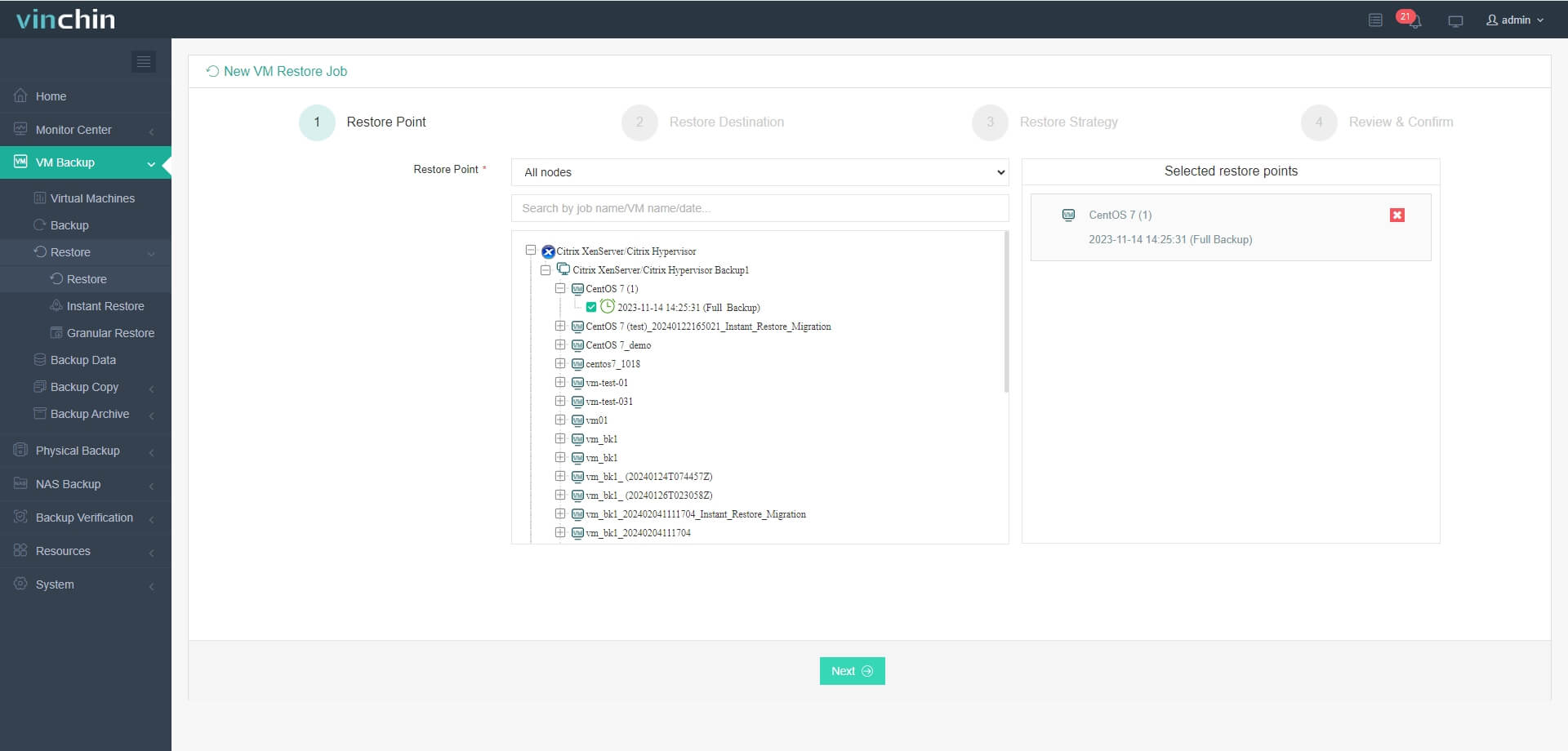
Selecione o host ESXi como destino e então você pode simplesmente adicionar algumas estratégias e enviar a tarefa
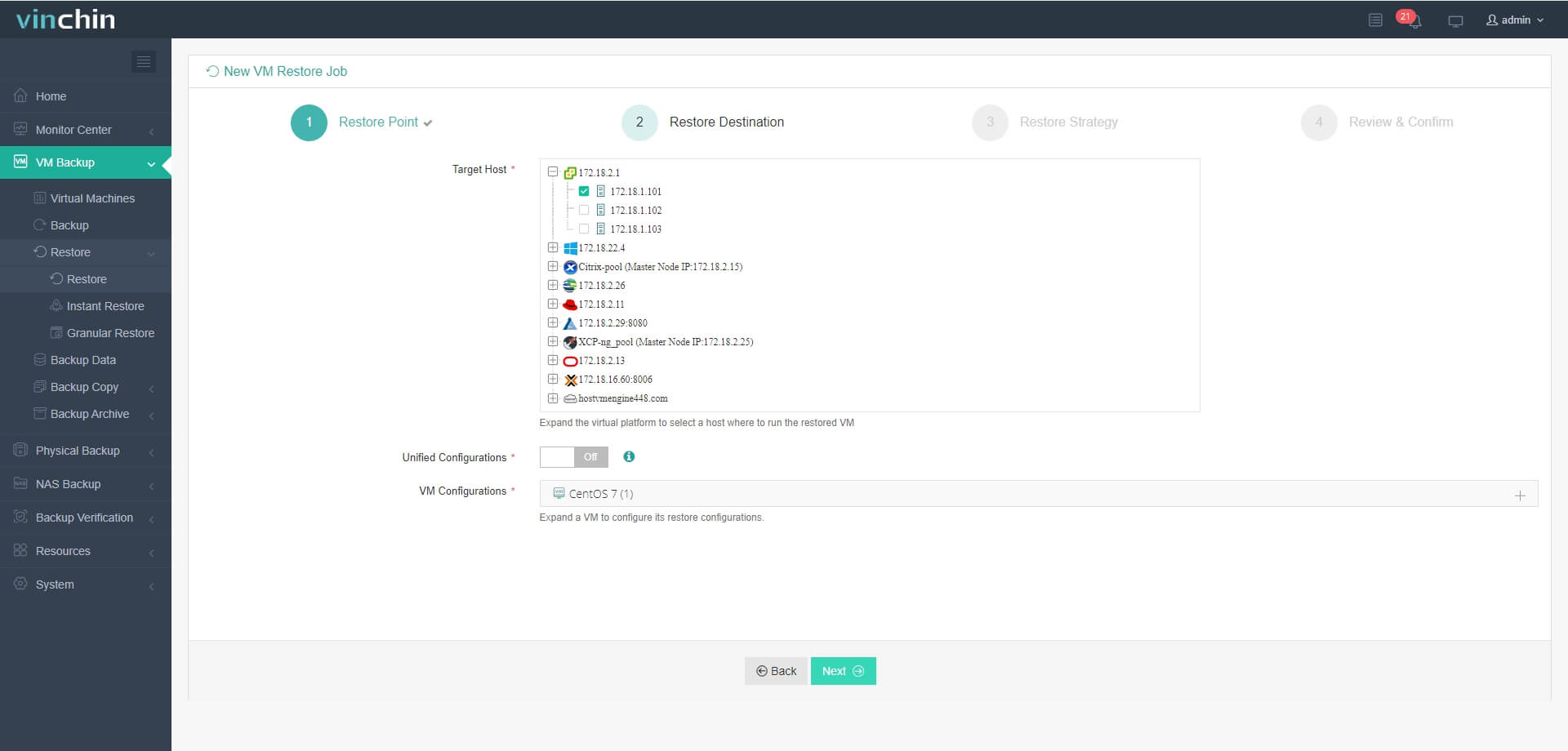
Você pode iniciar o trabalho manualmente para que o trabalho de migração comece imediatamente. O Vinchin Backup & Recovery também oferece Restauração Instantânea que ajuda a recuperar uma VM falha a partir de seu backup em 15 segundos e também pode ser recuperada em uma plataforma de virtualização diferente dessa forma.
O Vinchin Backup & Recovery foi selecionado por milhares de empresas e você também pode começar um teste gratuito completo de 60 dias aqui. Além disso, entre em contato conosco, deixe suas necessidades, e então você receberá sua solução personalizada. Estabelecemos parcerias com empresas renomadas em todo o mundo, então se você deseja fazer negócios locais, pode selecionar um parceiro local aqui.
Perguntas Frequentes sobre XenServer vMotion
1. Você precisa de armazenamento compartilhado para a migração ao vivo do XenServer?
Sim, se você deseja usar o recurso nativo de migração ao vivo no XenServer, é necessário armazenamento compartilhado (NFS, iSCSI ou SMB) para que ambos os hosts possam acessar os discos das VMs.
2. Você pode migrar uma VM sem armazenamento compartilhado?
Sim, você pode usar uma solução de backup profissional como Vinchin Backup & Recovery para migrar VM para qualquer host no sistema de backup desde que o host possa ser reconhecido pelo Vinchin.
3. A migração ao vivo do XenServer afeta o desempenho da VM?
Sim haverá um pequeno impacto e um alto uso de CPU ou rede pode desacelerar o processo de migração.
Resumo
Tanto o XenServer quanto o VMware vSphere são soluções de virtualização empresarial populares. O vSphere fornece vMotion para permitir que os usuários movam VMs entre hosts ESXi sem tempo de inatividade no vCenter e o XenServer também oferece uma funcionalidade similar chamada XenMotion para permitir que os usuários migrem VMs como usando vMotion no XenCenter.
Nem o vMotion nem o XenMotion podem ajudar a migrar VMs entre diferentes plataformas de virtualização, portanto, para gerenciar melhor um ambiente multi-hypervisor, experimente o Vinchin Backup & Recovery para mover VMs com mais opções. Não perca o teste gratuito.
Compartilhar em:







